WPS文档电脑版调出数据表的方法教程
2023-08-21 09:54:28作者:极光下载站
wps是一款非常好用的专业办公软件,很多小伙伴都在使用。如果我们在电脑版WPS文档中插入图表后,
希望在图表下方显示数据表,小伙伴们知道具体该如何进行操作吗,其实操作方法是非常简单的,只需要进行几个非常非常简单的操作步骤就可以实现想要的数据表显示效果了,小伙伴们可以打开自己的软件后一起动手操作起来。如果小伙伴们还没有WPS这款软件,可以在本教程末尾处进行下载和安装,方便后续需要的时候可以快速打开进行使用。接下来,小编就来和小伙伴们分享具体的操作步骤了,有需要或者是有兴趣了解的小伙伴们快来和小编一起往下看看吧!
操作步骤
第一步:打开WPS文档,可以在“插入”选项卡中点击“图表”按钮后插入图表;
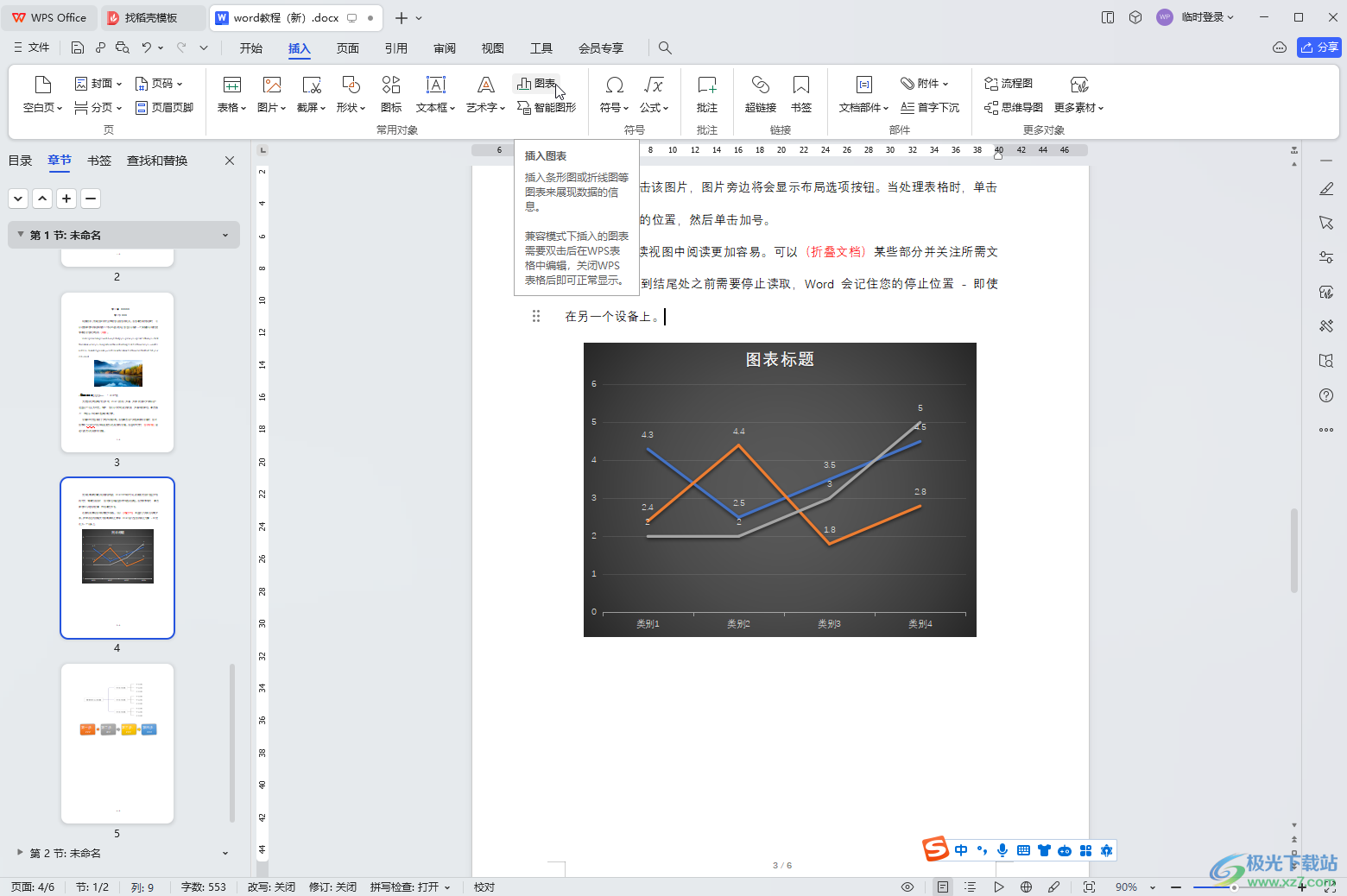
第二步:方法1.点击选中图表后,在自动出现的浮动工具栏中点击如图所示的图标后点击勾选“数据表”,然后点击右侧的箭头,可以设置是否显示图例;
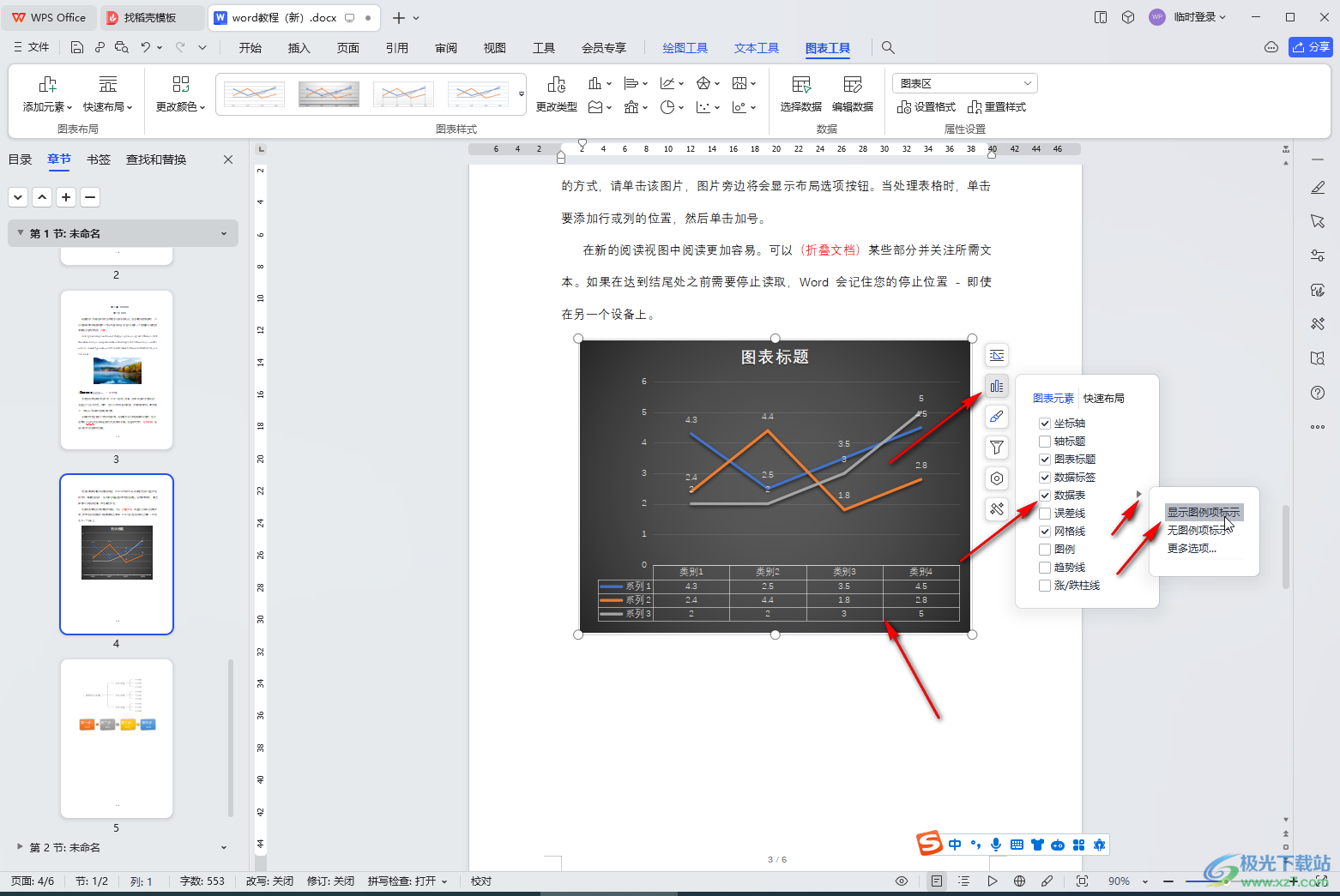
第三步:方法2.点击选中图表后,在“图表工具”下点击“添加元素”——“数据表”——在子选项中进行选择就可以了;
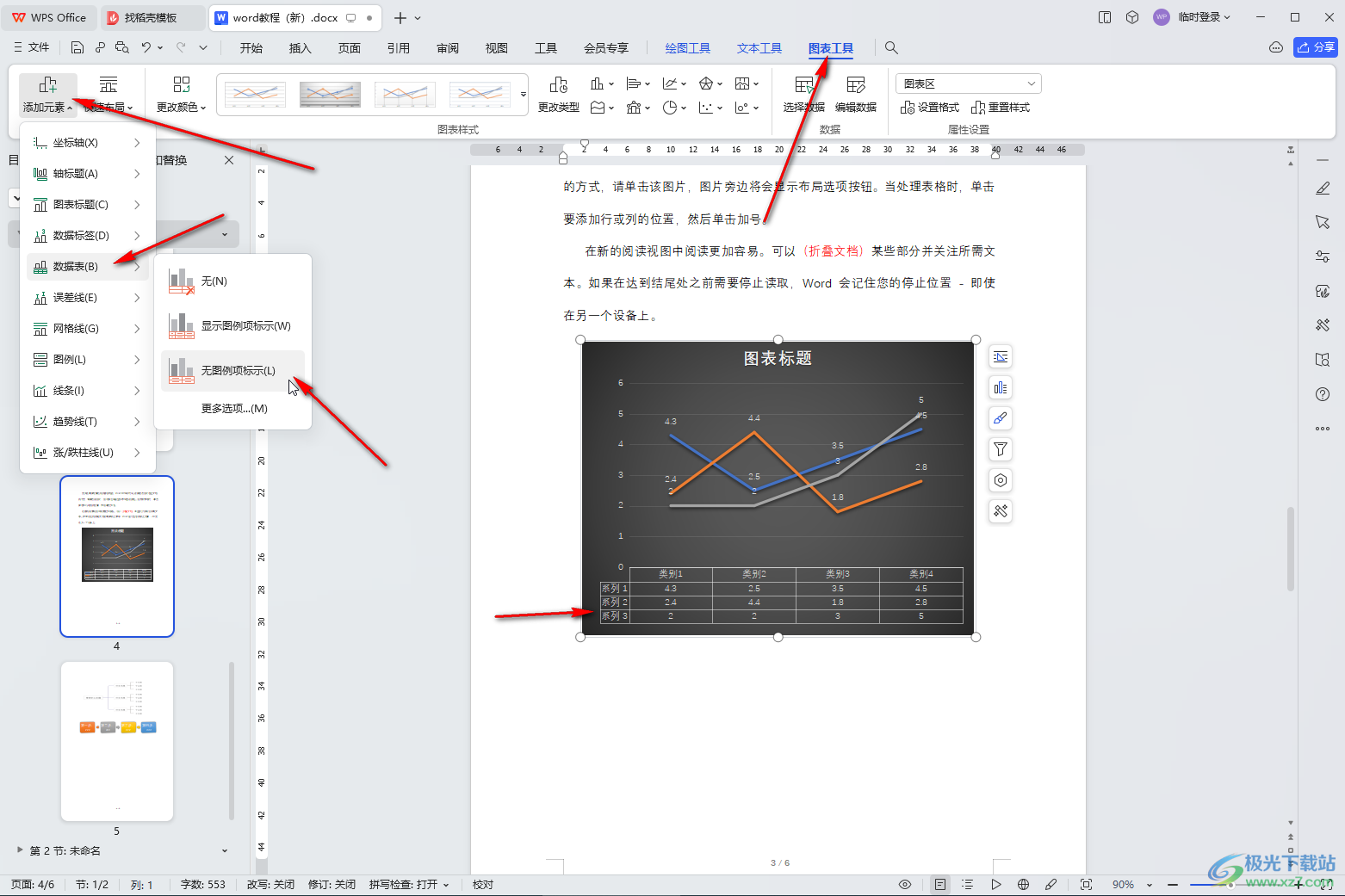
第四步:如果有需要我们还可以在“图表工具”喜爱修改图表样式,更改图表类型,编辑数据等等;
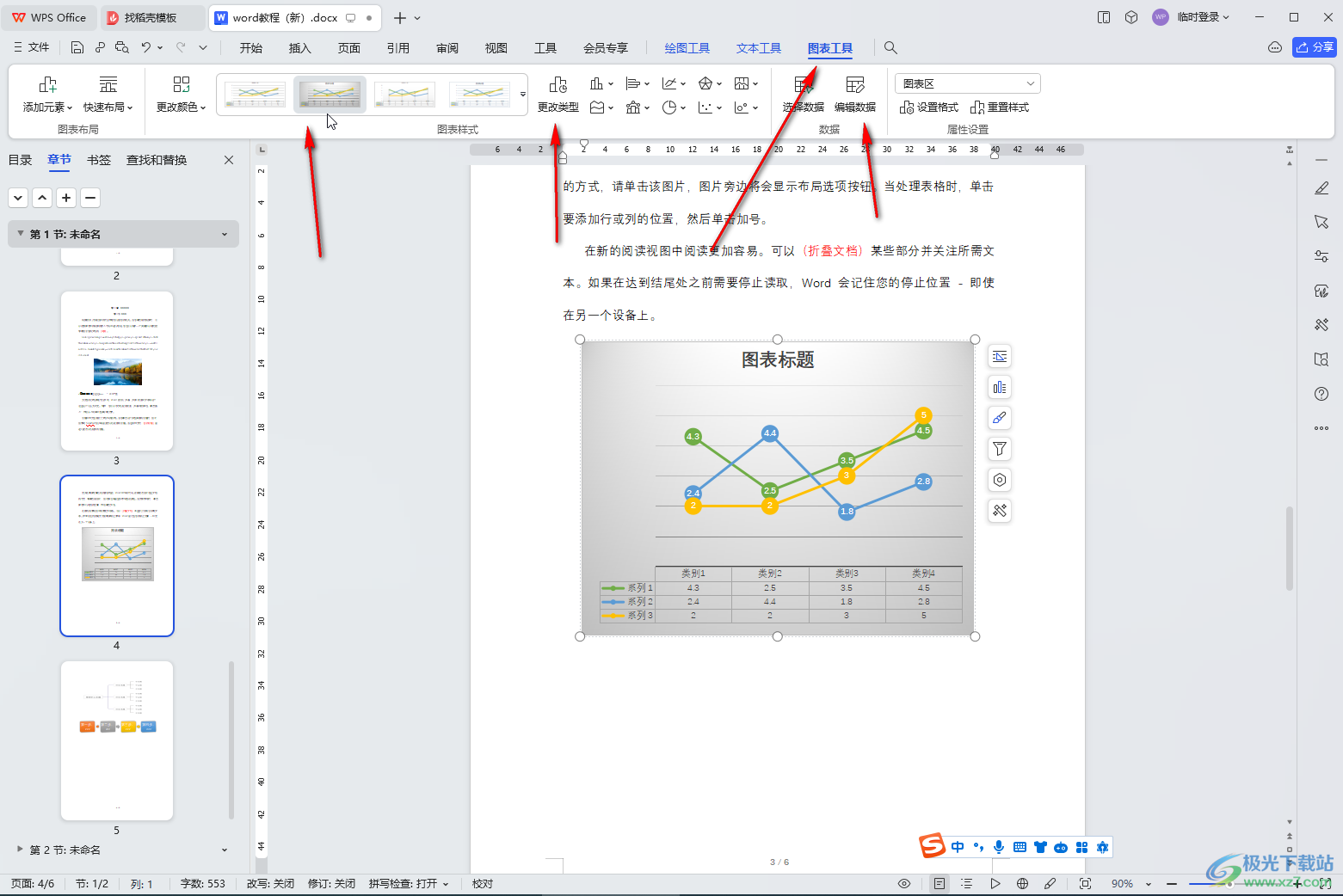
第五步:双击图表元素可以在打开的侧边栏进行编辑处理,比如我们这里双击坐标轴,可以在右侧调整坐标轴刻度等等。
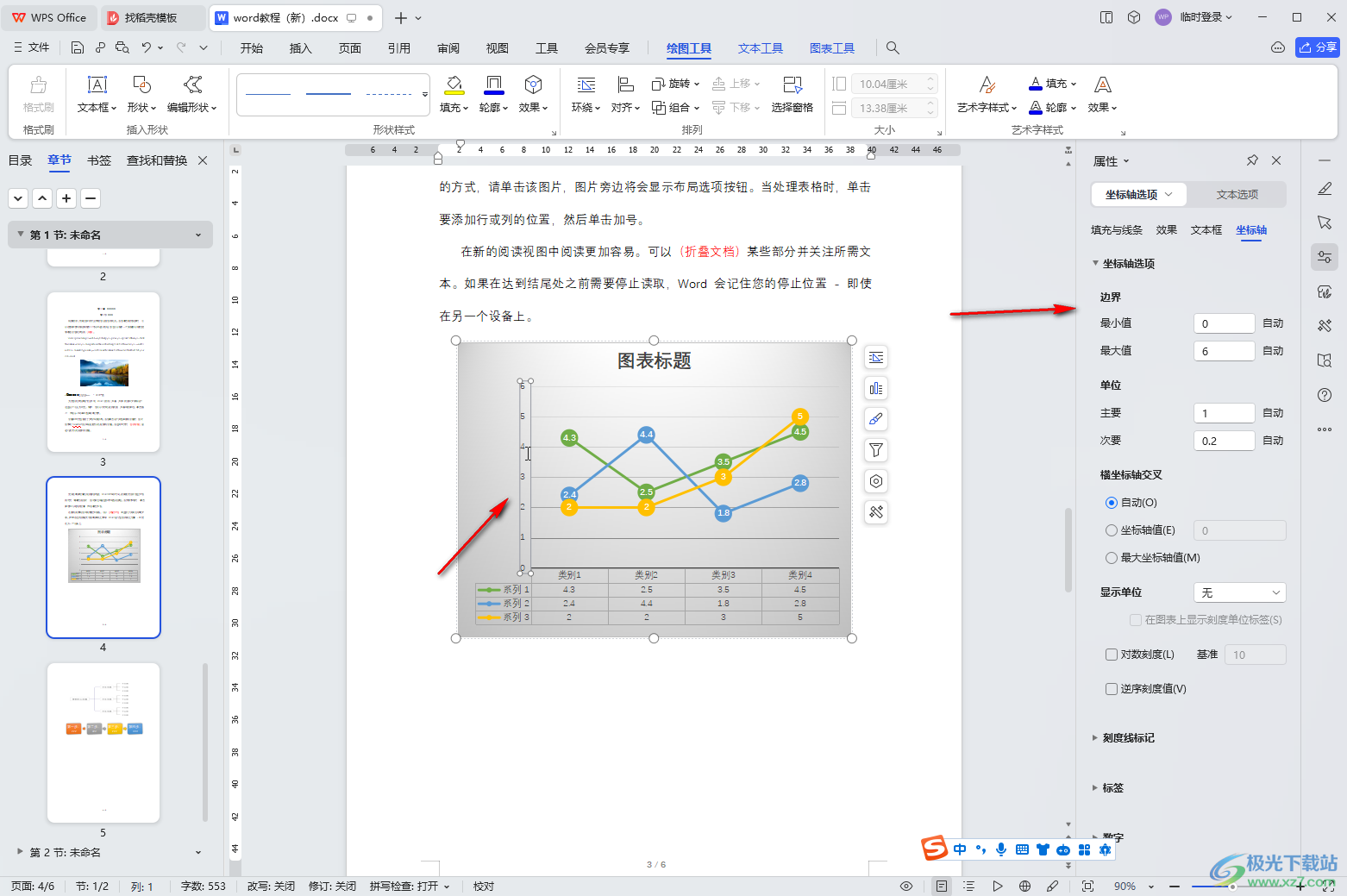
以上就是电脑版WPS文档中在图表下方显示数据表的方法教程的全部内容了。以上步骤操作起来都是非常简单的, 小伙伴们可以打开自己的软件后一起动手操作起来。
